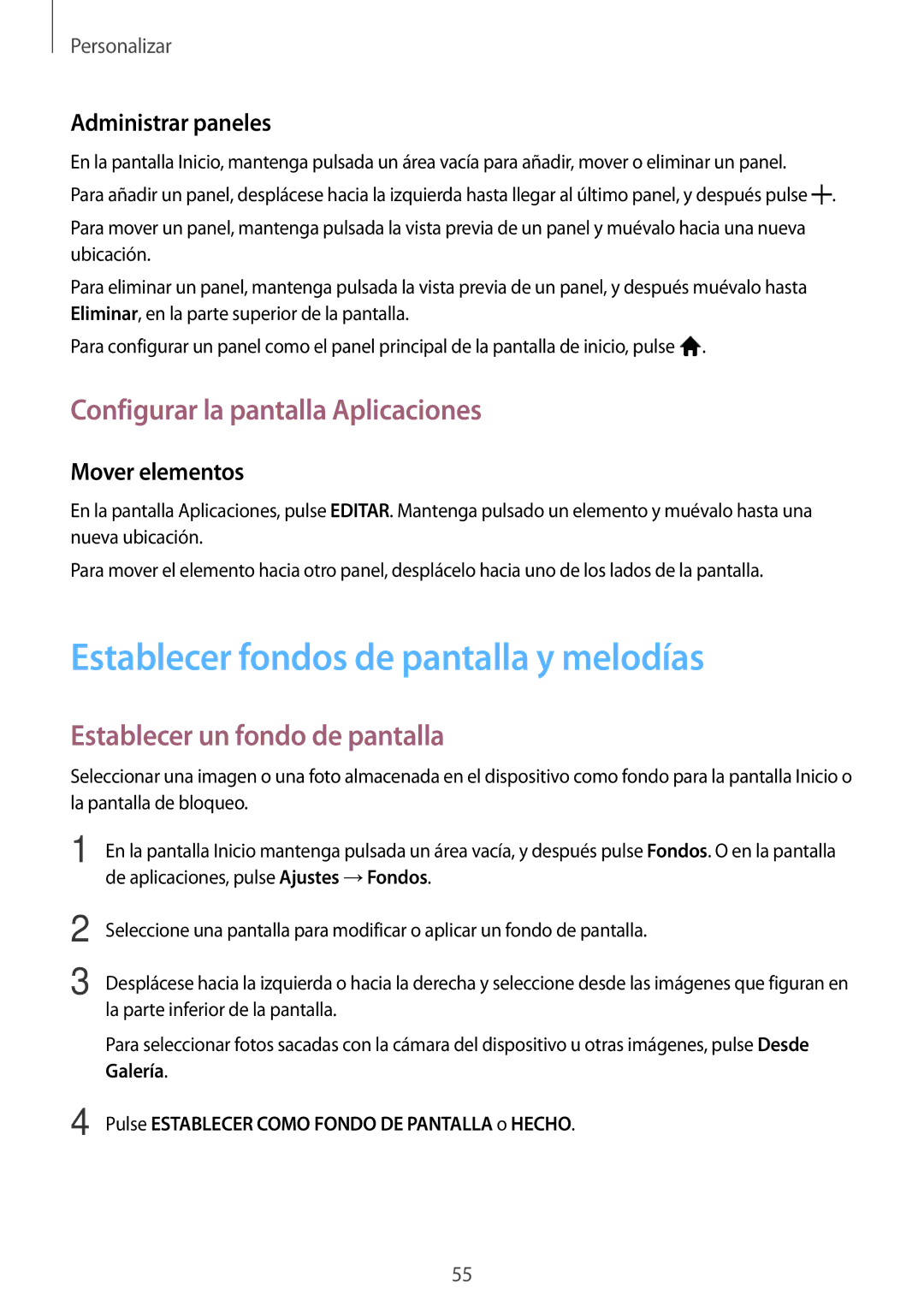Personalizar
Administrar paneles
En la pantalla Inicio, mantenga pulsada un área vacía para añadir, mover o eliminar un panel.
Para añadir un panel, desplácese hacia la izquierda hasta llegar al último panel, y después pulse ![]() .
.
Para mover un panel, mantenga pulsada la vista previa de un panel y muévalo hacia una nueva ubicación.
Para eliminar un panel, mantenga pulsada la vista previa de un panel, y después muévalo hasta Eliminar, en la parte superior de la pantalla.
Para configurar un panel como el panel principal de la pantalla de inicio, pulse ![]() .
.
Configurar la pantalla Aplicaciones
Mover elementos
En la pantalla Aplicaciones, pulse EDITAR. Mantenga pulsado un elemento y muévalo hasta una nueva ubicación.
Para mover el elemento hacia otro panel, desplácelo hacia uno de los lados de la pantalla.
Establecer fondos de pantalla y melodías
Establecer un fondo de pantalla
Seleccionar una imagen o una foto almacenada en el dispositivo como fondo para la pantalla Inicio o la pantalla de bloqueo.
1 En la pantalla Inicio mantenga pulsada un área vacía, y después pulse Fondos. O en la pantalla de aplicaciones, pulse Ajustes →Fondos.
2
3
Seleccione una pantalla para modificar o aplicar un fondo de pantalla.
Desplácese hacia la izquierda o hacia la derecha y seleccione desde las imágenes que figuran en la parte inferior de la pantalla.
Para seleccionar fotos sacadas con la cámara del dispositivo u otras imágenes, pulse Desde Galería.
4 Pulse ESTABLECER COMO FONDO DE PANTALLA o HECHO.
55